クルミを思い浮かべてください(貝でもかまいません。)。UNIXの本体はカーネルと言われる核(クルミの中身)の部分で、シェルは、コマンドラインのユーザーインターフェースを担う部分(クルミの殻)にあたります。MS-DOSのコマンドプロンプトやWindows95/NTのMS-DOSプロンプトと同じだと思っていただいていいでしょう。(WindowsのExplorerは、GUIタイプのシェルと言ってもいいかもしれません。)
UNIXの場合、このシェルを変える事ができます。SVRの場合は、sh、ksh、cshが標準で搭載されています。
(MS-DOSでもシェル(COMMAND.COM)を変えることはできるんですよ。知ってました?)
| sh | しぇる or びー・しぇる |
Bourneシェル。ベル研のSteve Bourneによって開発された最初のシェル。全てのUNIXに標準で搭載されています。作者の名前から「びー・しぇる」と呼ばれます。シェルスクリプトはBシェルで記述されることが多いようです。 |
| csh | しー・しぇる | Cシェル。Bill Joyによって開発された。BSDシステム標準のシェル。シェルスクリプトの文法がC言語と似ている事からCシェルと名づけられました。 |
| ksh | けー・しぇる | Kornシェル。ベル研のDavid KornによってCシェルと対抗するかたちで作成されたSVRシステムの標準シェル。Bシェルを拡張した形になっているので、shのシェルスクリプトが通ります。 |
このほかにも、cshを拡張したtcsh、tcsh、kshを拡張したzsh、GNUのbashなどがあります。
UNIXにログオンしたときに、プロンプトに$が出ていたらB系のシェルで、%が出ていたらC系のシェルです。ただし、ルートで入っていると#になっています。また、設定でプロンプトを変えていたらこうはなりません。
ログインしたときのシェルは、システム権限のユーザーからusermodコマンドで変更できます。
シェルのコマンド行は、下記のような構文になっています。
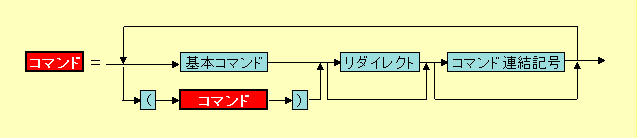
コマンド行は、必ずしも1行で入力する必要はありません。適当なところで\(またはバックスラッシュ\)を入力して改行を入れると次の行に続きを入力できます(¥の直後に改行してください。)。また、シェルが制御文が終わっていないと判断した場合も¥がなくても自動的に複数行に入力できます。
- 基本コマンド
コマンド名 [オプション] [引数]...
コマンド名の種類としては、下記のようなものがあります。
- シェル機能コマンド
cd pwdなどプロセスを起動するのではなく、シェル内部で処理される機能。
- シェル制御コマンド
for do done ifなど、シェル内部で処理されるシェルの制御文。
- エイリアス
コマンドの別名。タイプ量を減らしたり、コマンドを覚えやすくするために登録された文字列。
シェルによって、元のコマンドに展開されて実行されます。 - 実行ファイル名
プログラムが格納されたファイル。プログラムはシェル、awk,perlなどのスクリプトでもよい。
引数としてファイルを指定する場合に、(多くの場合)ワイルドカードを指定する事が出来ます。ワイルドカードが指定された場合、シェルがワイルドカードを展開して、ファイル名にしてコマンドに引き渡します。
- ワイルドカード
? 任意の1文字 * 0個以上の文字 [文字リスト] 文字リストに含まれる任意の1文字。
[abcd]はa,b,c,dのいづれかと一致するもの。
-を使って範囲指定も出来ます。
[a-d]は、[abcd]と同じです。[!文字リスト] 文字リストに含まれない任意の1文字。
-を使った範囲指定も出来ます。
[!a-zA-Z]はアルファベット以外と一致します。
その外にも下記のような引数の補助機能があります。
- チルダ
~
~ユーザー名~(ちるだ)は、ホームディレクトリに置き換わります。Bシェルにはない機能です。
$ echo ~
$ echo ~www
現ユーザーのホームディレクトリ名表示
wwwユーザーのホームディレクトリ名の表示 - コマンド置換
`コマンド`
逆引用符(``)を使用すると、コマンドの標準出力への出力内容をコマンド行に含める事ができます。
$ echo `pwd`
/optKシェルでは、同様の機能で、$(コマンド)があります。
また、$(<ファイル名)は、`cat ファイル名`と同等です。catを起動しないので速いようです。 - 変数置換
$変数名
${変数名}環境変数(Cシェルのシェル変数を含む)の内容で置換します。変数については後で説明します。
- 引用符
"文字列"
'文字列'ワイルドカード、コマンド連結記号、空白、タブ、変数参照記号など、シェル制御文字をコマンドの引数として入力する場合、引用符で囲むかエスケープ文字を前に入力します。
シェルで使用できる引用符には、二重引用符("")と一重引用符('')があります。
これらには、次の違いがあります。○は処理が行われ、×は処理されません。
ワイルドカード 変数置換 コマンド置換 二重引用符 × ○ ○ 一重引用符 × × × $ echo "*.*" '*.*'
*.* *.*
$ echo "$TERM" '$TERM'
vt100 $TERM
$ echo "`pwd`" '`pwd`'
/tmp `pwd` - エスケープ文字
\文字
引用符の外側で、1文字の機能を打ち消すには、エスケープ文字を前に入力します。
\は、欧文フォントシステムでは、バックスラッシュ(\)として表示されます。
例)引用符の機能を抑制
$ echo \"STRING\"\の直後で改行を入力すると改行がエスケープされるため、複数行に渡ってコマンドを入力することができます。
- シェル機能コマンド
- リダイレクト
UNIXのコマンドの多くは、標準入力からデータを読み、結果を標準出力にだすようになっています。通常、標準入力はキーボードに、標準出力は画面に設定されていますが、リダイレクトを使用すると、この割り当てを変更することができます。
シェルによって、リダイレクトの書き方に若干の違いがありますので、cshとkshについて、説明します。
Kシェル Cシェル 説明 標準入力 < ファイル
同左 標準入力をファイルから読みます。 標準出力 > ファイル
同左 標準出力をファイルに変えます。
ファイルが既にあれば上書きします。>> ファイル
同左 標準出力をファイルに変えます。
ファイルがすでにあれば追加します。エラー出力 2> ファイル
>& ファイル エラー出力をファイルに変えます。
ファイルがすでにあれば上書きします。2>> ファイル
>>& ファイル エラー出力をファイルに変えます。
ファイルがすでにあれば追加します。ファイルハンドル
の切り替えハンドル番号> ファイル
ファイルハンドルの出力をファイルに変えます。
ファイルがすでにあれば上書きします。
標準出力のハンドル番号は1なので、
「1> ファイル」は「> ファイル」と同じです。ハンドル番号>> ファイル
ファイルハンドルの出力をファイルに変えます。
ファイルがすでにあれば追加します。出力先を他のハンドルと同じにする。 ハンドル番号> &ハンドル番号
> out.txt 2>&1とすると、標準出力、エラー出力ともにout.txtに出力されます。 ヒアドキュメント <<終了行
入力として渡す
ドキュメントの内容。
終了行同左 <<の直後に指定された文字列が行の先頭に現れるまでを、
標準入力とします。cat <<END
この部分が、
標準入力にわたされます。
ENDを実行すると
この部分が、
標準入力にわたされます。と表示されます。
パイプ |
同左 前のコマンドの標準出力を後のコマンドの標準入力とします。
パイプはコマンド連結記号なのですが、リダイレクトの機能ももっていますので、ここでも説明しておきます。 - コマンド連結記号
コマンド連結記号を使うと複数のコマンドを連結できます。
|
パイプ。前のコマンドの標準出力を次のコマンドの標準入力とします。 &
前のコマンドと次のコマンドを並列に実行します(バックグラウンド)。
&は、コマンドを連結せずに単独でも使用でき、バックグランドジョブとして起動できます。&&
前のコマンドが成功(終了ステータスが0)であれば、次のコマンドを実行します。 ||
前のコマンドが成功(終了ステータス0)でなければ、次のコマンドを実行します。 ;
コマンドを順番に実行します。;の代わりに改行があるのと同じ。 - コマンドのグループ化
コマンド群を( )でまとめることが出来ます。
まとめるというのは、- リダイレクトはコマンド全体を対象に働きます。
$(ls /tmp ; ls /usr ) > foo.txt
- コマンドは、独立した環境で動きます。つまり、( )内で設定した環境変数やカレントディレクトリの変更は、( )を脱出したあとの環境に影響しません。
$pwd
/usr/foo
$(cd /tmp;pwd)
/tmp
$pwd
/usr/foo
$
・・・もとのディレクトリ
・・・( )内でディレクトリ変更
・・・( )を抜けると前と同じディレクトリ
- リダイレクトはコマンド全体を対象に働きます。
kshやcshには、以前入力したコマンドを再実行したり、入れ間違ったコマンドを修正したりする機能があります。
コマンドに別名をつける事ができます。
| Kシェル | Cシェル | |
|---|---|---|
| 別名の設定 | alias 別名=置き換え文字列 例) Kシェルでは、Cシェルのようにaliasで使用しているコマンドの途中に引数を埋め込むことは出来ませんが、シェル関数を使用すると同様の事ができます。 |
alias 別名 置き換え文字列 例) Cシェルでは、!*を置き換え文字列中で使用して別名コマンドの引数とする事ができます。 例) この場合、ls -l /tmp | nlが実行されます。 |
| 別名の解除 | unalias 別名... 例) 複数指定できます。 |
unalias 別名... 例) 複数指定できます。 unalias * |
| 別名の一覧 | alias | alias |
シェル内では、環境変数と言う変数に文字列や数値を代入できます。環境変数には、シェルから起動したプロセスにも引き継がれるものとシェル内だけで有効な変数があります。Cシェルでは、前者を環境変数、後者をシェル変数と呼んで区別し、設定も別のコマンドで行いますが、Kornシェルでは、どちらも環境変数と呼び、同じコマンドでセットします。ただし、他のプロセスに引き継ぐ変数はexportコマンドで登録します。
| % set ABC 123 | ←シェル変数 |
| % setenv XYZ 123 | ←環境変数 |
| % csh | ←子プロセスでcshを起動 |
このとき、シェル変数ABCは引き継がれませんが、環境変数XYZは引き継がれます。
| Kシェル | Cシェル | ||||||||||||||||||||||||||||||||||||||||||||||||||||||||||||||||||
|---|---|---|---|---|---|---|---|---|---|---|---|---|---|---|---|---|---|---|---|---|---|---|---|---|---|---|---|---|---|---|---|---|---|---|---|---|---|---|---|---|---|---|---|---|---|---|---|---|---|---|---|---|---|---|---|---|---|---|---|---|---|---|---|---|---|---|---|
| 設定 |
■文字列を設定 変数名=文字列 =の前後に空白を入れない事。 変数名= とすると空文字が設定されます。 ■数値を設定 let 変数名="演算式" どちらを使用しても同じです。演算子としては、下記が使えます。演算子の前後には空白が必要です。
■export 環境変数をexportすると環境変数が他の起動した他のプロセスへも引き継がれるようになります。 export 変数名 exportを使用して変数の値を設定して、exportする事もできます。 export 変数名=文字列 変数は、要素番号0から始まる1次元の変数として使用できます。正確には「環境変数はすべて配列変数であり、配列要素番号を省略して使用すると配列要素番号0が使用される」と言えます。 変数名[要素番号]=値 変数名の後ろに[]をつけて要素番号を指定するだけです。 set -A 変数名 値..... 配列要素に一度に値を設定したい場合は、このようにします。 例) |
■シェル変数(他のプロセスに引き継がれない変数)の設定 set シェル変数名[=値] ■環境変数(他のプロセスに引き継がれる変数)の設定 setenv 環境変数名 [値] Cシェルでは通常、環境変数は大文字で定義し、シェル変数は小文字で定義する習慣になっていますが、実際の使用にあたっては制限されているわけではありません。 シェル変数と環境変数に同じ名前の変数名が使用されると、変数参照ではシェル変数が優先されます。 ただし、次の変数については、互いに連動して動き、どちらかを変更すると他方の内容も変わります。 値を省略した場合は、空文字が設定されます。
■数値演算 @ シェル変数名 代入演算子 式 シェル変数に式の演算結果を代入します。 % @ keisan = 1 + 3% echo $keisan 4 % 下記の代入演算子が使用できます。
演算子には、下記が使用できます。仕様はC言語に準拠。
また、次のファイル属性構文も使用できます。この場合、真は1、偽は0として数値化されます。
変数の定義未定義を調べる事もできます。定義されていれば、1、されていなければ0です。 % ls -l合計 0 -rw-r--r-- 1 euc dba 0 5月 26日 10:02 foo % @ fcheck = -f foo % @ dcheck = -d foo % echo $fcheck $dcheck 1 0 %
■配列変数 Kシェルと異なり、Cシェルでは、要素番号は1から始まります。 set 変数名=( 値 値.... ) これにより要素が作成されます。 set 変数名[要素番号]=値 Kシェルとは違って、存在していない要素番号に設定する事はできません。 最初にset 変数名=(値 値...)で配列を作成しておいてから、値を変える時に使用します。 % set TEST=(1 2 3 4 5) |
|||||||||||||||||||||||||||||||||||||||||||||||||||||||||||||||||
| 削除 | unset 変数名... |
■シェル変数 unset 変数名... ■環境変数 unsetenv 変数名... |
|||||||||||||||||||||||||||||||||||||||||||||||||||||||||||||||||
| 一覧表示 |
■変数一覧(exportしている変数を含む) set ■exportしている変数一覧 export |
■シェル変数一覧 set ■環境変数一覧 setenv |
|||||||||||||||||||||||||||||||||||||||||||||||||||||||||||||||||
| 変数の参照 |
シェルでは、変数名の前に$を付けると変数の内容を参照する事になります。 $ echo $TERM $ echo ${TERM}inal 変数参照の変数名の区別がつかないときは、{}で変数名を囲みます。 Kシェルには、変数の値の一部を取り出すことができます。
例) |
Kシェルと微妙に違います。 |
- シェルスクリプトの作成と実行
コマンドラインで打つ内容をテキストファイルに保存して、そのファイルを実行させることができます(MS−DOSのバッチファイルと同じです)。 MS−DOSの場合は拡張子がbatのファイルがバッチファイルと言うことになっていましたが、UNIXでは、特に決められていません。 特に決められていませんが、他と区別がつかないと不便なので、sh、csh、kshなどの拡張子を付けることが多いようです。
実行は、
% /bin/csh ファイル名
のようにしても可能ですが、実行許可ビットを立てることでも実行できます。% cat foo ←ファイルfooの内容を表示
echo ファイルfooが実行されました。% ls -lF foo
-rw-r--r-- 1 oracle dba 35 5月 6日 10:38 foo
↑実行許可ビットは立っていない
%/bin/csh foo
ファイルfooが実行されました。
↑ファイルをシェルのパラメータとして起動した場合は実行されるが、
↓直接実行させた場合は、実行許可の関係で実行されない。
% foo
foo: パーミッションが与えられていません。
↑実行許可ビットが立っていないのでエラー
% chmod +x foo ←実行許可ビットを立てる
% ls -lF foo
-rwxr-xr-x 1 oracle dba 35 5月 6日 10:38 foo*
↑実行許可ビットが立った
% foo
ファイルfooが実行されました。
↑実行できたこのとき、実行されるシェルは、Kシェルでは、Kシェルが、Cシェルでは、最初の行が#で始まる場合は、Cシェルが、#で始まらない場合はBorneシェルとなります。なお、#以降のその行の文字は、コメントとなります。
環境変数で指定されたシェル以外のシェルで起動したい場合は、ファイルの先頭行を#!シェルへのパス
とする事で明示的に指定することができます。
例えば、
#!/bin/ksh
のようにします。これは、perlやawk,sedなどでも有効です。
例)
% cat foo
#!/usr/bin/nawk -f
BEGIN {
print "Start";
}
% foo
Start - シェルスクリプトを現環境で実行
シェルスクリプトを起動すると、別のシェルが起動されて、その環境内で実行されます。このため、シェル内で環境変数を変更したり、カレントディレクトリを変更しても親環境には影響しません。逆に、環境変数を設定するために、シェルスクリプトを実行したい場合は、下記のように、現環境内でシェルスクリプトを実行させます。
Kシェル Cシェル . シェルスクリプトファイル名 [引数・・・]
.(ドット)の後には空白を入れてください。source シェルスクリプトファイル名 [引数・・・] $ cat samp1.ksh
#!/usr/bin/ksh
cd /tmp
TEST=XYZスクリプト内でディレクトリの変更とシェル変数を変更 $ echo $TEST
ABC
$ pwd
/usr/akiyama実行前の状態 $ samp1.ksh
$ echo $TEST
ABC
$ pwd
/usr/akiyama普通に起動した場合は変更されない。 $ . samp1.ksh
$ echo $TEST
XYZ
$ pwd
/tmp現環境で実行した場合は、変更される - シェルスクリプトの引数
$ シェルスクリプトファイル名 引数1 引数2 引数3 ....
$ /usr/bin/ksh シェルスクリプト名 引数1 引数2 引数3 ....シェルスクリプトの引数は、環境変数$番号に設定されます。
Kシェル Cシェル 説明 $0
${0}$0
${0}シェルスクリプトの名前 $n
${n}$n
${n}
$argv[n]
${argv[n]}N番目の引数の値 $#
${#}$#argv
${#argv}引数の数 $nでは、存在しない引数を参照した場合、空文字となりますが、Cシェルのargvでは、存在しない要素番号を指定するとエラーとなります。
$ cat foo
#/usr/bin/ksh
echo $#
echo $0
echo $1
echo $2
$ foo one two
2
foo
one
two
$ ./foo one
1
./foo
one引数を扱うコマンドとして次のものがあります。
- shift
shiftは、各引数を前へシフトします。(Bシェル、Kシェル)
$ cat sample.sh
echo $# $0 $1 $2 $3
shift
echo $# $0 $1 $2 $3
$ sample.sh A B C D E F
6 sample.sh A B C
5 sample.sh B C D - getopts
UNIXでは、通常、オプション文字の前に−または+を付けます。このオプションフラグを分解します。(Kシェル、Bシェル)
getopts オプション文字リスト 変数名
■オプション文字リスト
オプション文字として有効な文字を指定します。オプションが引数を取る場合は、文字に続けて:を指定します。
例えば、引数を取らないオプションがa,b,c、引数を取るオプションがx,y,zであれば、abcx:y:z:
のようにします。
■変数名
変数には、オプションとして解釈された文字が格納されます。不明のオプション文字は?が設定されます。
この他に、次の環境変数が返却されます。OPTARG オプションの引数が返される OPTIND データ引数が始まる番号を返す 例)
$ cat sample.ksh
#/usr/bin/ksh
while getopts abcx:y:z: opt
do
echo オプション=$opt オプション引数=$OPTARG 引数開始番号=$OPTIND
done
while [ $OPTIND -gt 1 ]
do
shift
let OPTIND="$OPTIND - 1"
done
while [ $# -ge 1 ]
do
echo 引数=$1
shift
done
$ sample.ksh -a -x xargs -abc -e +bc param1 param2
オプション=a オプション引数= 引数開始番号=2
オプション=x オプション引数=xargs 引数開始番号=4
オプション=a オプション引数= 引数開始番号=4
オプション=b オプション引数= 引数開始番号=4
オプション=c オプション引数= 引数開始番号=5
sample.ksh: getopts: e bad option(s)
オプション=? オプション引数= 引数開始番号=6
オプション=+b オプション引数= 引数開始番号=6
オプション=+c オプション引数= 引数開始番号=7
引数=param1
引数=param2
- shift
- 条件式
シェルの制御文で使用する条件式は、Kシェルでは、
if [ 条件式 ]
then
コマンド
fiのように[]で囲みます。[]と条件式の間にはスペースを入れなければいけません。
ただし、コマンドの実行結果を条件として取得する場合は、if コマンド
then
コマンド
fiのようになり、[]で囲みません。コマンドの実行結果をうける場合のコマンドにはシェルスクリプトを指定することも出来ます。このときの返却値はexit(またはreturn)の値となります。
Cシェルでは、 if(条件式)then
コマンド
endifのようになります。
Kシェル Cシェル ファイル属性検査 読み出し可 -r ファイル 書き込み可 -w ファイル 実行可 -x ファイル ファイルが存在(ディレクトリを含む) -e ファイル ファイルが存在し、一般ファイル -f ファイル ディレクトリ -d ディレクトリ 文字列の比較
文字列の長さが1以上 -n 文字列
文字列文字列の長さが0 -z 文字列 文字列の一致 文字列 = 文字列 文字列の不一致 文字列 != 文字列文字列の大小関係 文字列 > 文字列
文字列 < 文字列数値の比較
等価 式 -eq 式 不等価 式 -ne 式 小さい 式 -lt 式 大きい 式 -gt 式以下 式 -le 式以上 式 -ge 式条件の連結
否定 ! 条件式 AND 条件式 -a 条件式 OR 条件式 -o 条件式 true 真(0) false 偽(非0) 演算子には、下記が使用できます。仕様はC言語に準拠。
ただし、代入演算子は使えません。
括弧 () ビット反転 ~ 論理否定 ! 積、除、剰余 * / % 和、差 + - シフト << >> 大小比較 <= >= < > 文字列比較 == != =~ !~ ビット積 & 排他的論理和 ^ ビット和 | 論理積 && 論理和 || - 制御文
Kシェル Cシェル 分岐 if 条件式
then
コマンド
:elif 条件式
then
コマンド
:: else
コマンド
:fi
条件式(または条件コマンド)の結果が0(真または正常終了)かどうかで制御を分岐します。elifブロックとelseブロックは省略できます。if ( 条件式 ) then
コマンド
:else if ( 条件式 ) then
コマンド
:: else
コマンド
:endif
条件式の結果が正常(非0)かどうかで制御を分岐します。else ifブロックとelseブロックは省略できます。規定回数の繰り返し for 変数 in 文字列... do
コマンド
[break]
[continue]
done
変数に文字列を空白文字毎に区切って、順番に代入し、do〜doneの範囲のコマンドブロックを実行します。
continueは、doneへ制御を移し、次の文字列の処理に移ります。
breakは繰り返しから脱出します。例1)
$ cat foo
for x in 1 2 3
do
echo start $x
if [ $x = "1" ]
then
continue
fi
if [ $x = "2" ]
then
break
fi
echo end $x
done
$ foo
start 1
start 2例2)指定ディレクトリのファイルをシフトJISに変換して/tmpディレクトリにコピー
#/usr/bin/ksh
for x in `ls $1`
do
euctosj $x > /tmp/$x
doneforeach 変数名 (文字列...)
コマンド
[break]
[continue]
end
変数に文字列を空白文字毎に区切って順番に代入し、endまでのコマンドブロックを繰り返し実行します。
continueは、endへ制御を移し、次の文字列の処理に移ります。
breakは繰り返しから脱出します。例1)
% cat foo #/usr/bin/csh
foreach x ( 1 2 3 )
echo start $x
if ( $x == "1" ) then
continue
endif
if ( $x == "2" ) then
break
endif
echo end $x
end例2)
#/usr/bin/csh
foreach x ( `ls $1` )
euctosj $x > /tmp/$x
end実行結果はKシェルと同じです。
条件繰返し ■while
while 条件式
do
コマンド
[break]
[continue]
done
条件式(または条件コマンド)の結果が0(真または正常終了)の間、do〜done間のコマンドブロックを繰り返し実行します。
■untiluntil 条件式
do
コマンド
[break]
[continue]
done
条件式(または条件コマンド)の結果が0(真または正常終了)になるまで、do〜done間のコマンドブロックを繰り返し実行します。例)
while [`date +%H%M` -le $1 ]
do
date
sleep 60
donewhile ( 条件式 )
コマンド
[break]
[continue]
end
条件式のステータスが非0(正常)の間、endまでを繰り返し実行します。
例)
while (^ `date +%H%M` -le $1 ]
do
date
sleep 60
doneメニュー選択 select 変数 in 文字列 do
コマンド
[break]
[continue]
done
文字列のメニューリストを番号付きで表示し、選択プロンプト(変数PS3の内容)を表示します。番号を入力すると、対応する文字列が変数に代入されdo〜doneのブロックが実行されます。入力された番号はREPLY変数に格納されます。
例)
$ cat foo
#
PS3="SELECT->"
select x in りんご ばなな おれんじ おわり
do
if [ $REPLY = "4" ]
then
break;
fi
echo $REPLY=$x
done
$ foo
1) りんご
2) ばなな
3) おれんじ
4) おわり
SELECT->1
1=りんご
SELECT->4多分岐 case 変数 in 参照文字列)
コマンド
;;esac
文字列が参照文字列と一致するブロックのコマンドを実行します。参照文字列にはワイルドカードが使用できます。
例)
$ cat foo
#
case $1 in
A*)
echo 最初の文字はAです。
;;
*C)
echo 最後がCです。
;;
XYZ)
echo XYZです。
;;
*)
echo その他です。
;;
esac
$ foo ABC
最初の文字はAです。
$ foo BC
最後がCです。
$ foo BCD
その他です。
$ foo XYZ
XYZです。switch (文字列) case 参照文字列:
コマンド
[breaksw]・・・
default:
コマンド
endsw
文字列が参照文字列と一致するブロックのコマンドを実行します。参照文字列にはワイルドカードが使用できます。
% cat foo
#
switch ($1)
case A*:
echo 最初の文字はAです。
case *C:
echo 最後がCです。
breaksw
case XYZ:
echo XYZです。bが含まれます。
breaksw
default:
echo その他
endsw
% foo ABC
最初の文字はAです。
最後がCです。
% foo BC
最後がCです。
% foo BCD
その他
% foo XYZ
XYZです。 - その他のコマンド
入力 read [変数名[?プロンプト文字列]] [変数名・・・]
ユーザーからのキー入力を環境変数に読み込みます。
変数名を省略した場合はREPLY変数に格納されます。例)
$ read A?"Input?" B C D E
Input?ab cd ef gh ij kl mn
$ echo $A,$B,$C,$D,$E
ab,cd,ef,gh,ij kl mn
$ read X
ab cd ef gh ij
$ echo $X
ab cd ef gh ij
$ read
ABCDEFG
$ echo $REPLY
ABCDEFG
read -p [変数名・・・]
-pオプションは、入力をパイプから読み込みます。Kシェルでは、パイプからの入力を変数へ読み込む事ができます。$ cat sample.ksh
#!/usr/bin/ksh
ls |&←lsの出力をパイプ連結して、このあとのスクリプトで受ける。
while true
do
read -p x #パイプからの読み込み
if [ $? -ne 0 ] ; then exit ; fi ←$?はreadの終了ステータス。
echo FILE:$x
done
$ ls
sample.ksh test.txt
$ sample.ksh
FILE:sample.ksh
FILE:test.txtset 変数名=$<
ユーザーからのキー入力を変数に設定します。
例)
% cat sample.csh
#
echo -n "Input->"
set x=$<
echo "Input Data="$x
% sample.csh
Input->Test Data
Input Data=Test Data画面出力 echo [テキスト・・・]
テキストを標準出力に出力します。
テキスト出力後自動的に改行文字が追加されます。テキスト内では、次の特殊文字を使用できます。
バックスペース \b 行末に付けることで復帰改行を抑止します。 \c 改ページ \f 復帰 \n 改行 \r タブ \t 垂直タブ \v \記号 \\ 8進数nnnの文字コード \Onnn echo [-n] [テキスト・・・]
テキストを標準出力に出力します。
-nオプションを付けると、テキスト出力後の改行文字が追加されません。Kシェルのような特殊文字は使用できません。echo以外に、外部コマンドでprintfがあります。 終了 exit [n]
シェルをnで指定した状態で終了させます。nを省略すると最後に実行されたコマンドの終了状態がシェルの終了状態になります(Kシェルにはexitと同等のreturn [n]もあります。)。
functions 関数名 {
コマンド
[return]
・・・
}
シェル関数は、Kシェルだけの機能です。
シェル関数は、メモリ内に定義されたシェルスクリプトです。通常のシェルスクリプトと同様に引数や変数を参照でき、動作が高速です。retrurnステートメントで関数を脱出できます。
関数は、aliasと同様に現シェルの環境で動作します(環境変数やカレントディレクトリの変更が現環境に影響します。)。
$ function ll {<
>ls -l $1 | nl
>}
■定義済みの関数の表示
functions
functionsはtypeset -fのaliasです。
シェルの動作環境の設定(ユーザーの作業環境の設定)は、通常ホームディレクトリのドットファイルで行います。ドットファイルとは、先頭が.で始まるファイルの事です。ドットファイルは、システム的に特別なファイルではありませんが、lsではオプションを付けないと表示されませんし、rm *とやっても削除されません(ファイル名を直接指定すれば削除できます。)。lsでは、aオプションを付けると表示されます。
- Kシェル
Kシェルでは、ログインすると、/etc/profile,ホームディレクトリの.profile,環境変数ENVが設定されていれば、環境変数ENVに設定されたファイルを読み込んで処理します。
/etc/profileは、Kシェルを使うユーザー全員に作用しますが、.profileは、そのディレクトリをホームディレクトリとしている人だけに作用します。 - Cシェル
Cシェルでは、ホームディレクトリにある3つのファイルで環境設定を行います。
ファイル 起動時期 備考 .login ログイン ログイン後の子シェル起動時には実行されないため、ログイン時のメッセージや端末属性の設定、環境変数の設定をおこないます。 .logout ログアウト ログアウトする時に処理したい処理を記述します。 .cshrc Cシェル起動時 プロンプトの設定、別名コマンドの設定、履歴機能の設定などを行います。
いままでにもいくつかは、出てきていますが、シェルの設定を変えたり、シェルが自動的に設定する変数についてまとめておきます。
- Kシェル
数字 シェルスクリプトでの引数 $1,$2,$3・・・・ # 引数の数 ? 最後に実行されたコマンドの終了コード $ 現シェルのプロセス番号 _ 直前のコマンドの最後の引数 ! 最後に呼び出されたバックグラウンドプロセス番号 ERRNO 失敗したシステムコールのエラー番号 LINENO 実行中のスクリプトまたは関数内での現在の行番号 OLDPWD cdコマンドで移動した時の移動前のディレクトリ OPTARG getoptsコマンドで処理された最後のオプション引数の値 OPTIND getoptsコマンドで処理された最後のオプション引数のインデックス PPID 親のプロセス番号 PWD 現在の作業ディレクトリ RANDOM この変数を参照するたびに、 0 から 32767 の乱数を発生します。 REPLY 引数指定のないselect文やread文で設定される入力の値 SECONDS シェルが起動されてからの秒数 CDPATH cdコマンドで相対パスが指定されたときに、検索するディレクトリ。環境変数PATHと同様の指定の仕方をします。 COLUMNS この変数を設定すると、シェル編集モードとselectリストの編集ウィンドウの幅が、その値によって、定義されます。 EDITOR コマンド行編集モードのエディタの指定。この値がemacs,gmacs,viのいずれかで、VISUAL変数が定義されていなければ有効。 ENV この変数が設定されていると、シェル起動時に、そのファイルが実行される。ENVをexportしていなければ、ログオン時だけ。exportしていると、Kシェル起動時毎に実行されます。 FCEDIT fcコマンドで使用するエディタの指定。
FCEDIT=/usr/bin/viHISTFILE コマンド履歴格納ファイルのパス(シェル起動時のみ有効) HISTSIZE コマンド履歴の数(シェル起動時のみ有効)。デフォルト128 HOME ホームディレクトリ MAIL この変数にメールファイルの名前を登録し、MAILPATH変数を設定しない場合、メールが到着するとユーザーに通知されます。 MAILCHECK MAILPATH変数またはMAIL変数で指定されたファイルが更新されたかどうかをシェルがチェックする間隔(秒)を設定。デフォルトは600秒。この時間が経過するとシェルは、次のプロンプトを出す前にチェックします。 MAILPATH コロン(:)で区切ったメールファイルのリスト。 PATH コロン(:)で区切ったディレクトリのリスト。コマンド検索パス。
SVR4では、System V系(/usr/bin)とBSD系(/usr/ucb)コマンドの両方があるので、パスの設定で、コマンドセットを使い分けられます。
PATH=.:$HOME/bin:/usr/bin:/usr/ucbPS1 1次プロンプト。デフォルト$ PS2 2次プロンプト(コマンドが複数行のときなどに2行目以降に出るプロンプト)。デフォルト> PS3 selectで出るプロンプト。デフォルトは、#? SHELL シェルのパス名 TMOUT 値が0より大きい値を設定すると、PS1プロンプト発行後、指定された秒数以内にコマンドが入力されないばあい、シェルは終了します。 VISUAL emacs,gemacs,viのいずれかが設定されている場合。コマンド行編集モードが有効になります。 - Cシェル
数字 argv[数字]と同じ。 argv 引数リスト。argv[1],argv[2]・・・・ cdpath cd,chdir,popdが総体パスで検索するディレクトリのリスト。ディレクトリの間はコロン:で区切ります。 cwd カレントディレクトリ echo 設定すると(set echo)、aliasのコマンドを実行するときに、実行するコマンドを表示します。 fignore ファイル名補完の時に無視する。例えば.oを指定。 filec ファイル名補完を有効にします。 hardpaths 設定すると、ディレクトリスタック内のパス名でシンボリックリンクの構成要素を含まないように展開されます。 histcards 2文字の文字列を設定。1文字目は、コマンド履歴の!と置き換わり、2文字目は高速置換のための^と置き換わります。 histry 履歴バッファの行数 home ホームディレクトリ ignoreeof 端末からのEOF(Ctrl-D)を無視 mail Cシェルがメールの有無をチェックするファイルのリスト。ファイル名の間は空白文字を入れる。最初のワードが数字の場合は、メールをチェックする間隔(秒)となります。デフォルトは5秒。 nobeep ファイル名補完時のビープ音を抑制 noclobber 既存のファイルを破壊しないように、出力先のリダイレクションを制限します。>は新規のファイルへのリダイレクションのみ、>>は既存のファイルへのリダイレクションのみが行えます。 noglob ファイル名置換を禁止。 nonomatich ワイルドカード展開時、パターンが一致するファイルがないと、エラーでなくファイル名置換パターンを返します。パターンが間違っているときはエラーを返します。(これは、よくわかりません。ごめんなさい。わかる人教えてください。) notify ジョブの終了をプロンプトを待たずに通知。 path コマンドを検索するディレクトリのリスト。ディレクトリの間は空白文字(ブランク)で区切ります。pathは環境変数PATHと連動しています。 prompt プロンプト。デフォルトのプロンプトは、特権ユーザーは#、一般ユーザーは%。 savehist ユーザーがログアウトしたときに、~/.historyに保管される履歴リストの行数。savehistの行数が大きすぎるとCシェルの速度が遅くなります。 shell シェルのパス名 status 最後のコマンドの終了コード。 time コマンド実行時間の報告 verbose 履歴置換の後で各コマンドを表示します。